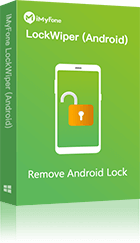Mnoho uživatelů pravděpodobně používá služby související s Google, jako je prohlížeč Chrome, Gmail, Google Drive atd. Pokud však zapomeneme heslo k účtu Google, může to vést k tomu, že nebudeme mít přístup k těmto důležitým informacím.
Co dělat, když zapomenete heslo ke svému účtu Google na počítači nebo mobilním telefonu? V tomto článku vám ukážeme 4 způsoby, jak heslo ke svému účtu Google obnovit, a zároveň vám poskytneme několik tipů, jak se vyhnout zapomenutí hesla ke svému účtu Google. Čtěte dál!
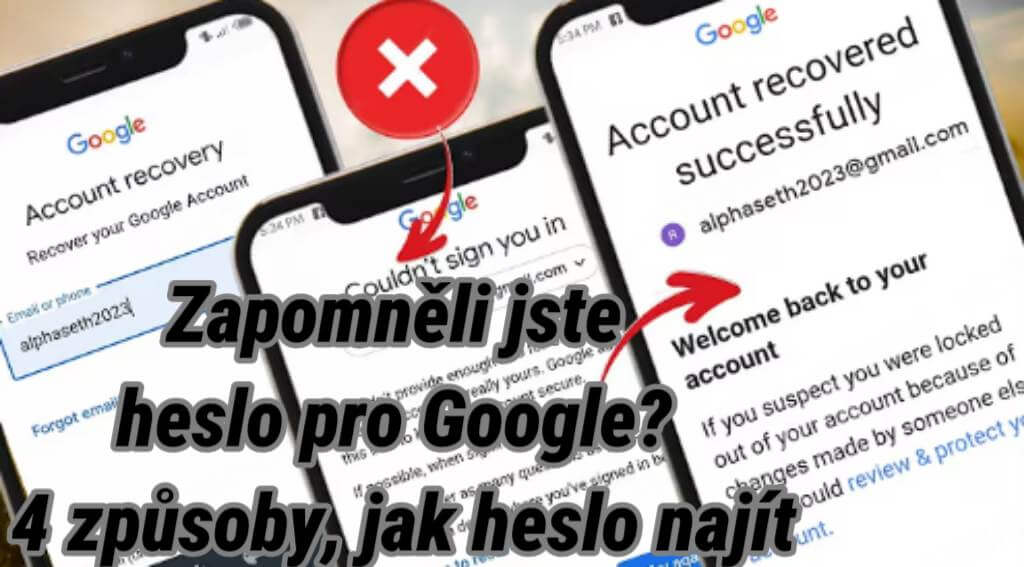
Řešení pro zapomenuté heslo k účtu Google v mobilním telefonu
Pokud jste zapomněli heslo k účtu Google na svém mobilním telefonu a nemáte po ruce počítač, můžete heslo obnovit dvěma způsoby.
1 V mobilním telefonu vyberte v části „Správa účtu Google“ možnost „Zapomněli jste heslo?“
Pokud jste zapomněli heslo k účtu Gmail nebo Google a váš telefon je již přihlášen a telefonní číslo bylo ověřeno pro tento účet Google, můžete přejít do nastavení zařízení a v části „Správa účtu Google“ zkusit heslo k účtu Google obnovit.
Níže bude vysvětlen postup krok za krokem na příkladu telefonu Samsung. U různých značek a modelů Android se mohou některé konkrétní názvy lišit.
Krok 1.Přejděte do nastavení telefonu > „Google“. Zde uvidíte přihlášený účet Google. Klikněte na tlačítko „Spravovat svůj účet Google“.
Krok 2.Vyberte kartu „Zabezpečení“ a posuňte se dolů, až najdete možnost „Heslo“.
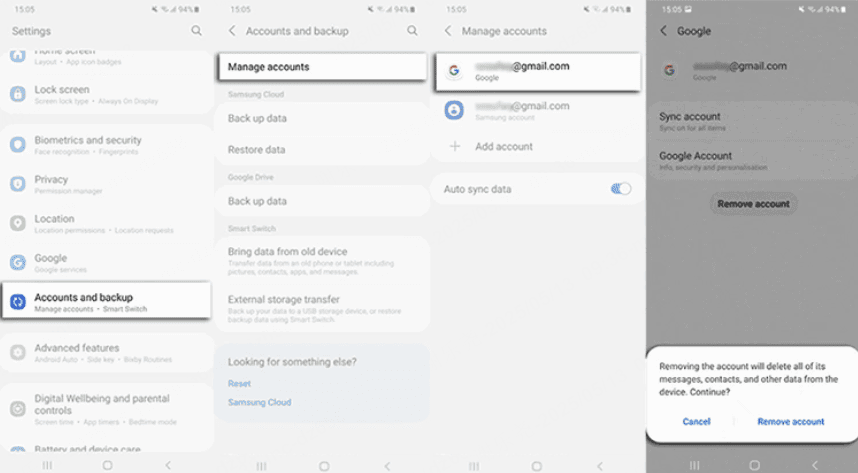
Krok 3.Stránka se načte a zobrazí přihlašovací stav, ve kterém je třeba zadat heslo Google. Klikněte na možnost „Zapomněli jste heslo?“.
Krok 4.Po kliknutí na „Potvrdit“ budete vyzváni k nastavení nového hesla pro účet Google. Zadejte nové heslo, potvrďte ho a klikněte na „Změnit heslo“, abyste obnovili přístup k účtu Google, jehož heslo jste zapomněli.
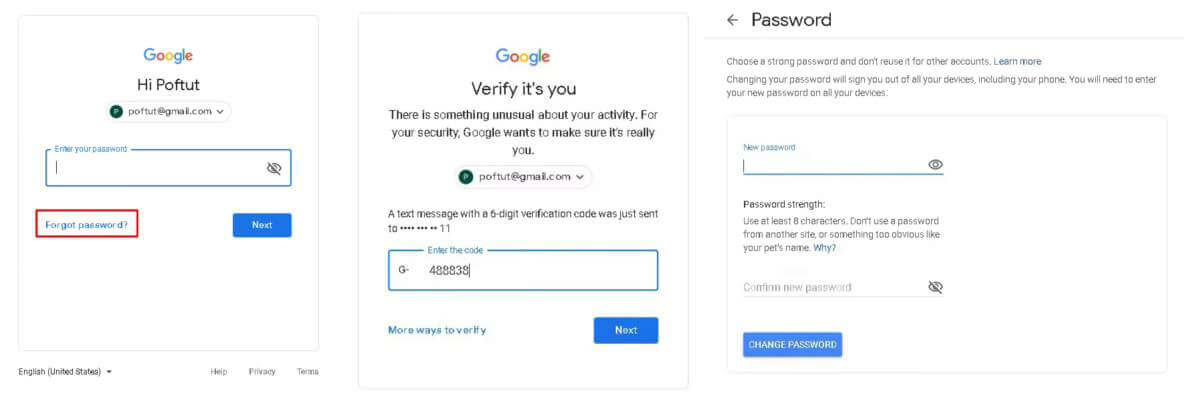
2 Obnovit tovární nastavení telefonu a odstranit účet Google
Pokud jste zapomněli heslo ke svému účtu Google, ale nemůžete použít výše uvedený způsob obnovení hesla, protože váš telefon nebyl ověřen, můžete zkusit resetovat telefon a pomocí nástroje FRP odstranit účet Google.
Všestranný nástroj Google pro odemykání iMyFone LockWiper (Android) Můžete snadno odemknout zámek Google FRP a jedním kliknutím odstranit účet Google, jehož heslo jste zapomněli!
Postupujte podle následujících kroků a resetujte zařízení Android, abyste vyřešili problém se zapomenutým heslem Google! Vzhledem k tomu, že tento postup vymaže všechna data z telefonu, nejprve zkontrolujte, zda jste zálohovali všechna důležitá data.。
Krok 1.Otevřete telefon, přejděte do „Nastavení“ > „O telefonu“, přejděte dolů a najděte „Obnovit“, klikněte a vyberte „Obnovit tovární nastavení“.
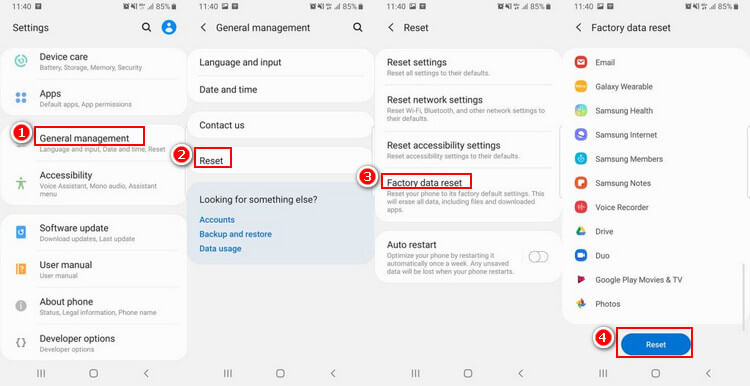
Krok 2.Po dokončení resetování telefonu a jeho restartování se na zařízení, které již bylo přihlášeno k účtu Google, zobrazí ověření účtu Google (FRP). Klikněte na tlačítko níže na počítači, stáhněte a nainstalujte LockWiper (Android), abyste obešli ověření účtu Google.
Krok 3.Spusťte software LockWiper (Android), klikněte na „Odstranit zámek Google FRP“ a připojte telefon, u kterého jste zapomněli heslo Google, k počítači. Poté klikněte na „Start“.
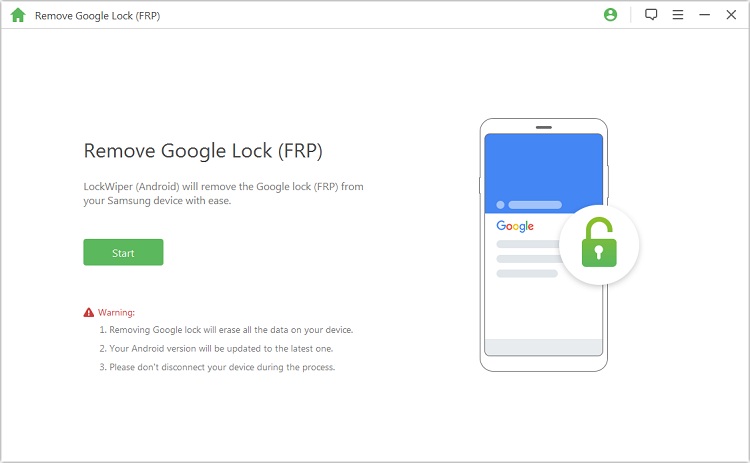
Krok 4.Vyberte verzi systému Android pro zařízení.
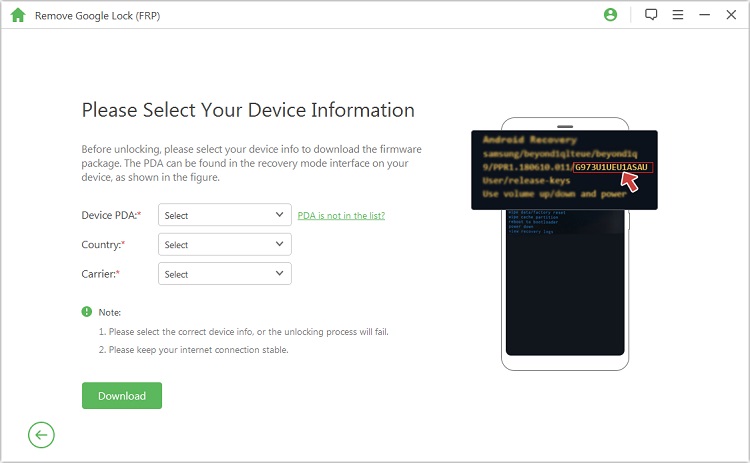
Krok 5.Nastavte telefon podle pokynů softwarového rozhraní.
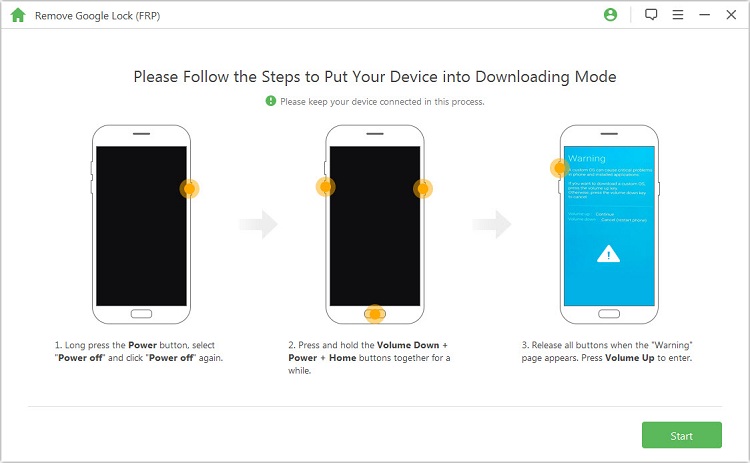
Krok 6.Počkejte, až software odstraní heslo Google.
.jpg)
Krok 7.Nakonec se zobrazí hlášení „Účet Google (FRP) byl úspěšně odemčen“, což znamená, že jste vyřešili problém se zapomenutým heslem Google. Nyní se můžete znovu přihlásit a používat zcela nový účet Google.
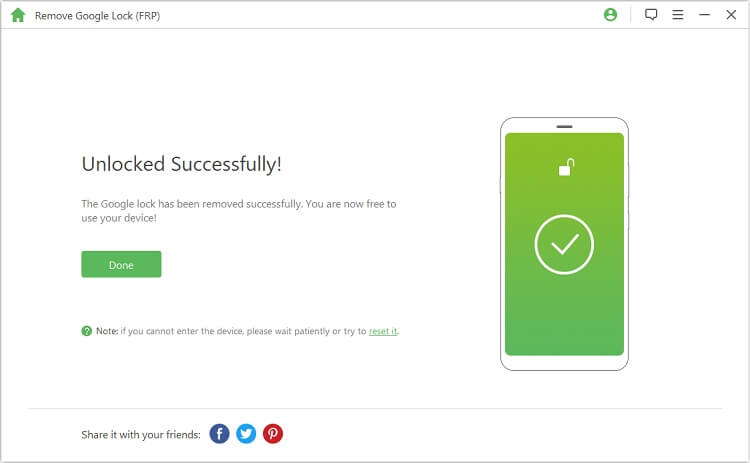
Jak obnovit zapomenuté heslo k účtu Google na počítači
Pokud zapomenete své přihlašovací údaje k účtu Google, můžete heslo k účtu Google obnovit také na počítači. Níže vám postupně představíme dva způsoby, jak to provést: pomocí ověřovacího kódu zaslaného na telefon a pomocí e-mailu.
1 Obnovení hesla Google pomocí ověřovacího kódu zaslaného telefonem
Pokud jste ve svém účtu Google nastavili záložní číslo mobilního telefonu, můžete v případě zapomenutí hesla k účtu Google použít toto číslo k přijetí ověřovacího kódu a znovu se přihlásit do účtu Google.
Krok 1.Zadejte adresu do prohlížeče v počítači a přejděte na stránku Obnova účtu Google Odkaz na webovou stránku, zadejte Google účet, pro který chcete obnovit heslo, a klikněte na „Pokračovat“.
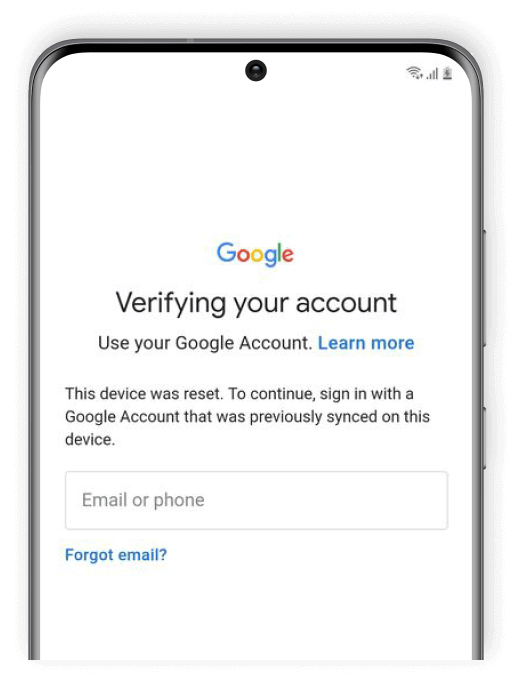
Krok 2.Na obrazovce pro zadání hesla klikněte na možnost „Zkusit jinou metodu“ nebo „Zapomněli jste heslo?“.
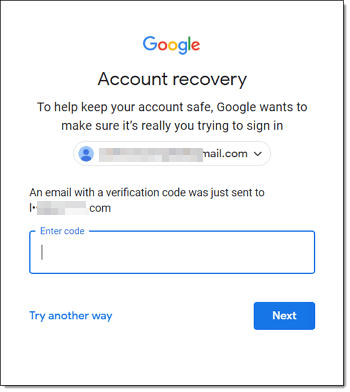
Krok 3.Klikněte na možnost „Obdržet ověřovací kód na následující telefonní číslo“.
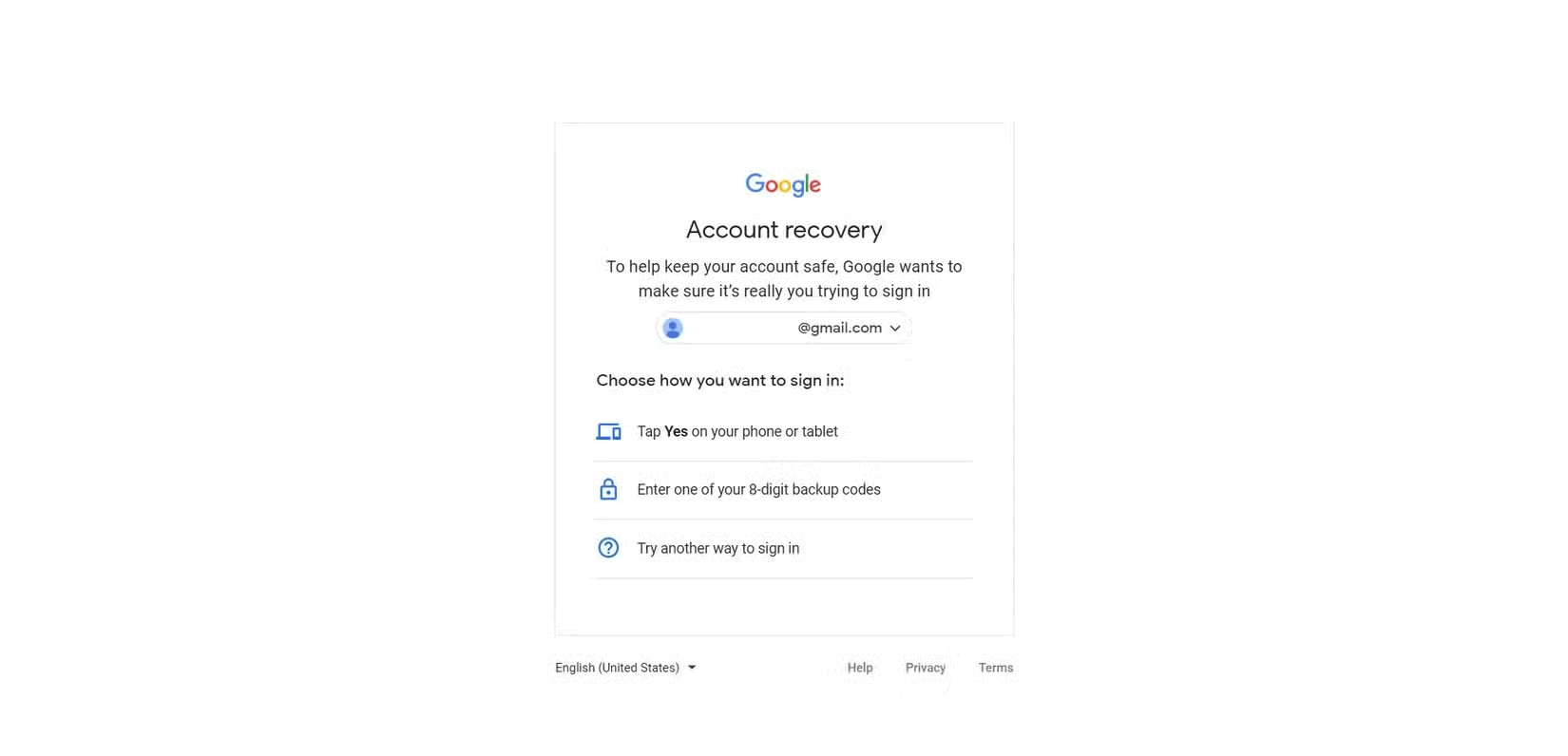
Krok 4.Enter your phone number to receive a verification code. Please note that the number you enter here must match the number you previously linked to your account. Then click ‘Send.’
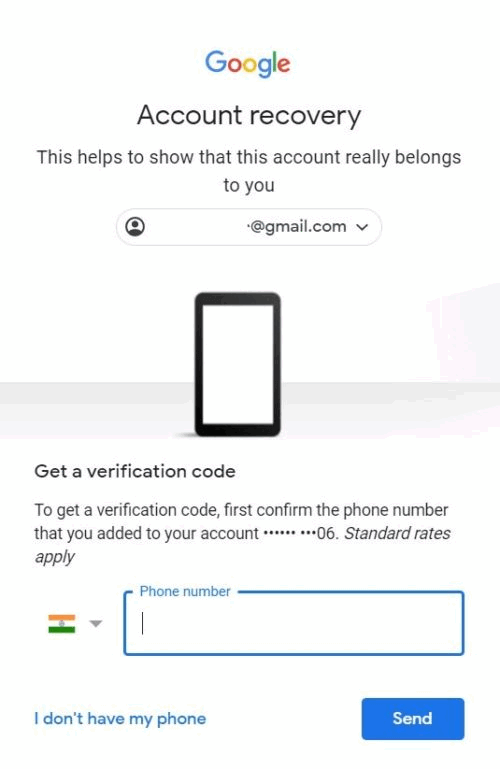
Krok 5.Zadejte přijatý šestimístný ověřovací kód a klikněte na „Pokračovat“.
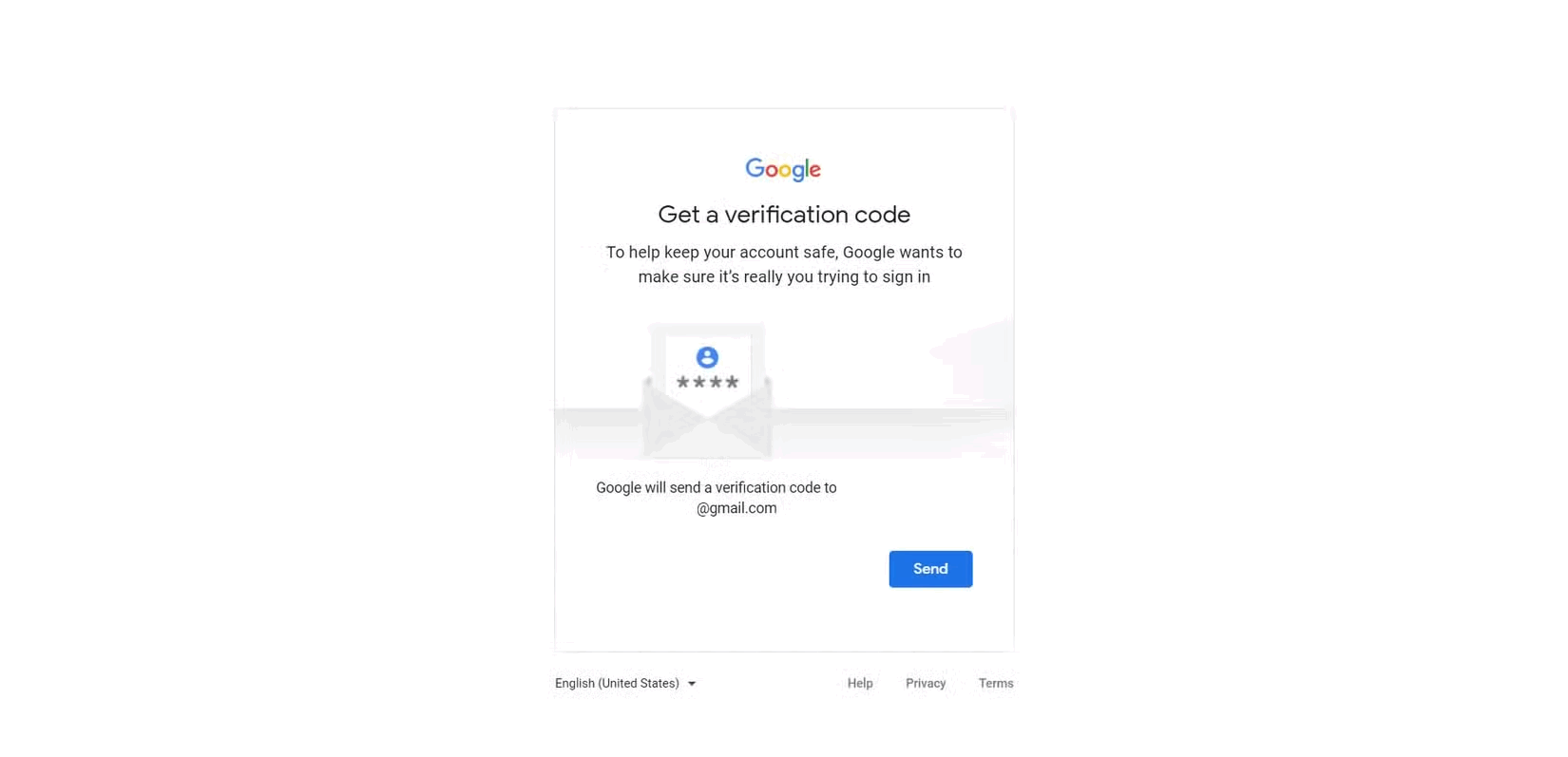
Krok 6.Follow the instructions to enter the new password twice in a row, then click ‘Continue’ to create a new password for your Google account.
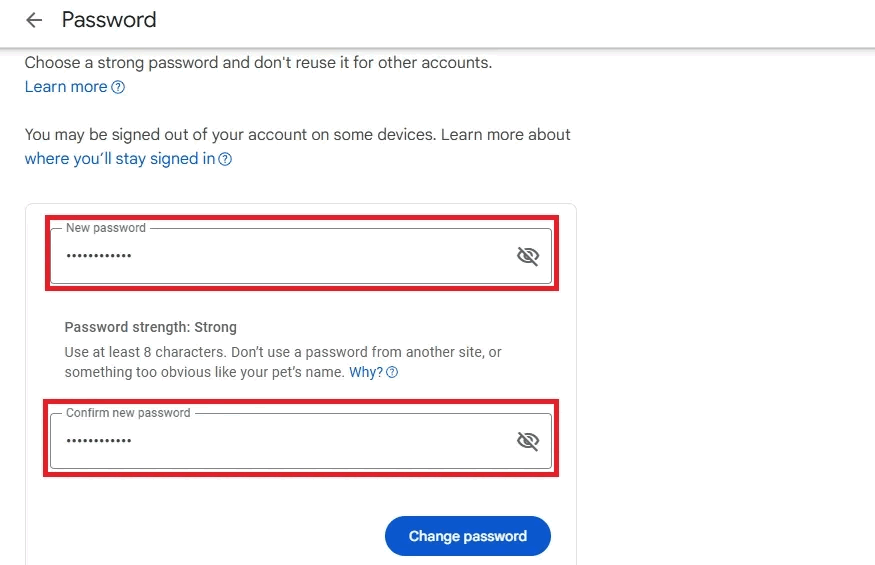
2 Řešení zapomenutého hesla k účtu Google pomocí e-mailu
Pokud jste ve svém účtu Google nastavili jinou záložní e-mailovou adresu, můžete přeskočit ověření pomocí telefonu a přímo použít ověřovací kód zaslaný e-mailem, abyste vyřešili problém se zapomenutým heslem Google.
Krok 1.Přístup přes prohlížeč v počítači Obnova účtu Google Klikněte na odkaz nebo přejděte přímo na přihlašovací rozhraní účtu Google, zadejte účet, ke kterému jste zapomněli heslo, a klikněte na „Pokračovat“.
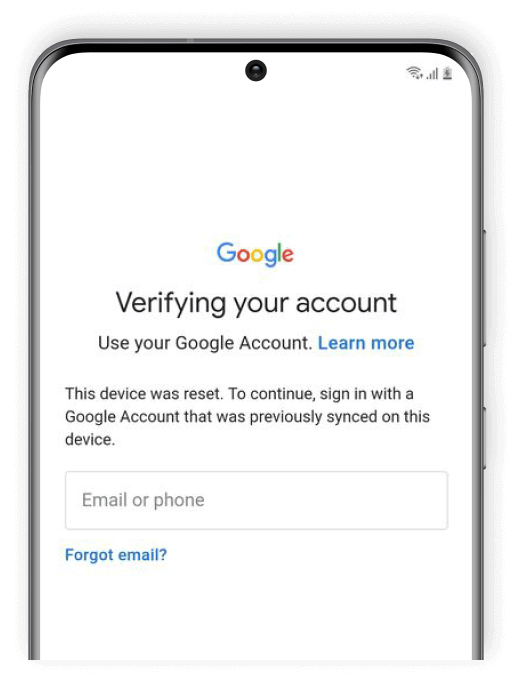
Krok 2.Na obrazovce pro zadání hesla klikněte na možnost „Zkusit jinou metodu“ nebo „Zapomněli jste heslo?“.
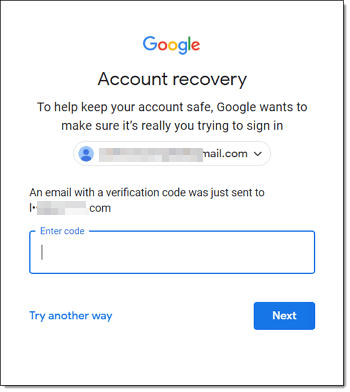
Krok 3.Zadejte záložní e-mailovou adresu a klikněte na „Odeslat“.
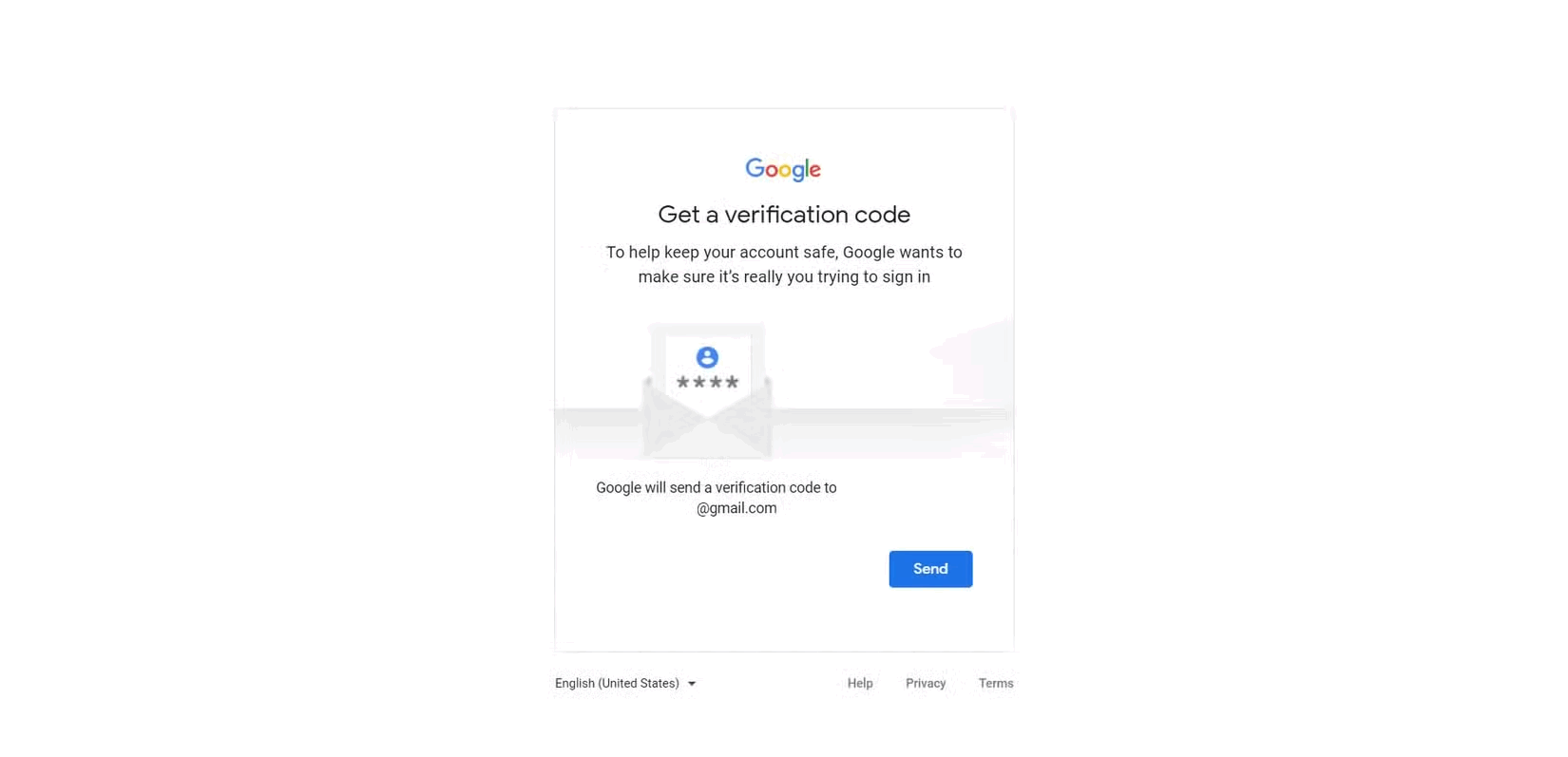
Krok 4.Přejděte do složky pro záložní e-maily, zkontrolujte ověřovací kód, zadejte jej a klikněte na „Pokračovat“.
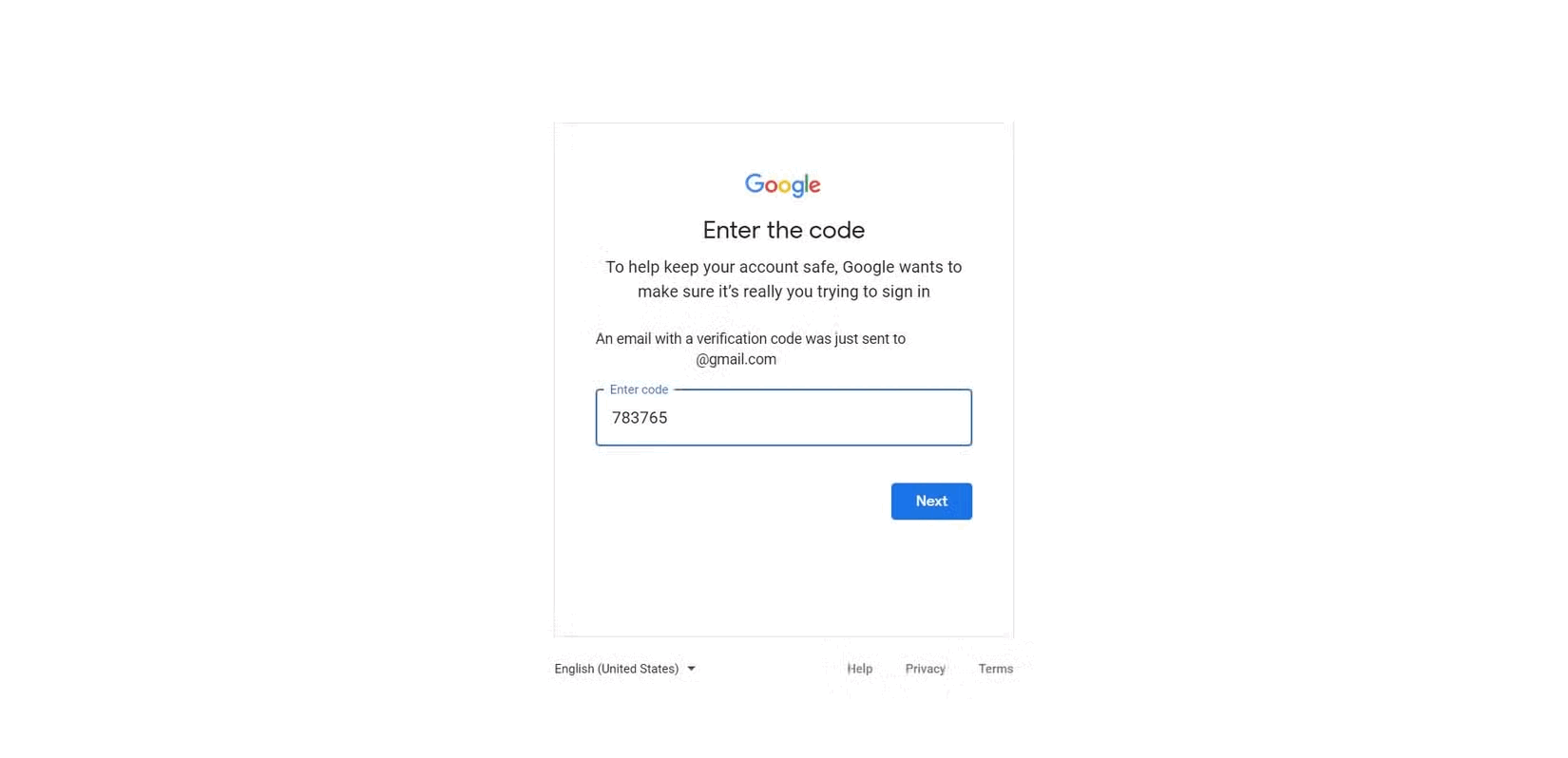
Krok 5.Klikněte na „Aktualizovat heslo“ a nastavte nové heslo pro účet Google, čímž účinně vyřešíte problém zapomenutého hesla k účtu Google.
Tipy, jak se vyhnout zapomenutí hesla k účtu Google
Ačkoli jsme vám představili čtyři způsoby, jak obnovit heslo k účtu Google, nejlepším řešením je vždy tomuto problému předejít. Níže uvádíme několik tipů, jak zabránit zapomenutí hesla k účtu Google.
- Používání správce hesel:Správce hesel je nástroj, který vám pomůže ukládat a spravovat všechna hesla. Stačí si zapamatovat jedno hlavní heslo a můžete snadno přistupovat ke všem účtům.
- Vázání telefonního čísla a záložní e-mailové adresy:Připojte své telefonní číslo a náhradní e-mailovou adresu ke svému účtu Google. Nejenže tak budete moci rychleji obnovit svůj účet Google v případě, že zapomenete heslo, ale také zvýšíte bezpečnost svého účtu.
- Pravidelně měňte heslo:Pravidelné aktualizace hesla jsou dobrým zvykem v oblasti kybernetické bezpečnosti. Nejenže vám to pomůže zapamatovat si heslo, ale také účinně zabráníte zneužití vašeho účtu jinými osobami.
Závěr
Zapomenutí hesla k účtu Google může být velmi stresující a nepříjemné, ale pokud budete postupovat podle výše uvedených pokynů a kroků, věříme, že své heslo k účtu Google brzy znovu získáte. Zejména v případě, že jste zapomněli heslo k účtu Google na svém mobilním telefonu, použijte LockWiper (Android) Bez nutnosti zadávání ověřovacího kódu a hesla vám pomůžeme snadno odstranit staré účty!